スナップ¶
Krita 3.0 では、グリッドとガイドの機能を用意しました、しかしもちろん、この機能自体はスナップがなければ興味深いものではないでしょう。
スナップは Krita が自動的に選択や形をグリッドとガイド、中心や端に沿わせる機能です。ベクターレイヤーではさらに、バウンディングボックス、交差、などにスナップできます。
これらはすべて Shift + S ショートカットに割り当てられているポップアップスナップメニューから切り替えることができます。
では、それぞれのオプションの意味を見てみましょう:
- グリッド
グリッドドッカーで設定した通りに、カーソルをグリッドにスナップします。グリッドは表示されている必要はありません。グリッドはドキュメントごとに保存され、ゲームスプライトとグリッドベースのデザインでも、グリッドを絵に紐づけるのに便利になります。
- ピクセル
カーソル下のピクセルにスナップできます。グリッドスナップと似ていますが、グリッドは間隔 = 1px にオフセット = 0px です。
- ガイド
ルーラーから引き出して使うことができるガイドにスナップできます。ガイドはここでは表示してある必要はなく、ドキュメントごとに保存されます。漫画のコマやそれに類するレイアウトに有用ですが、より突っ込んだ作業には Scribus を推奨します。
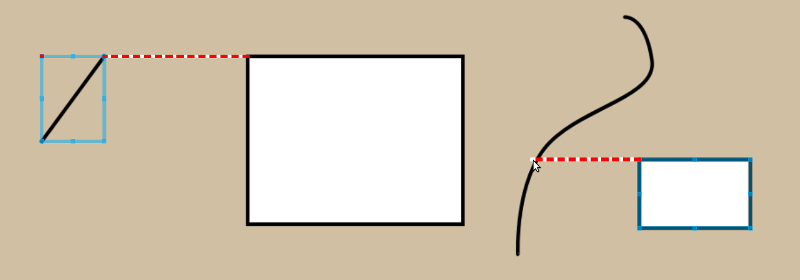
- Orthogonal (ベクターのみ)
This allows you to snap to a horizontal or vertical line from existing vector objects' nodes (Unless dealing with resizing the height or width only, in which case you can drag the cursor over the path). This is useful for aligning object horizontally or vertically, like with comic panels.
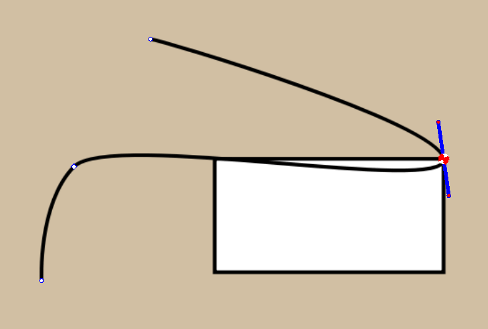
- ノード (ベクターのみ)
ベクターノードやオブジェクトの他のパスのノードにスナップします。
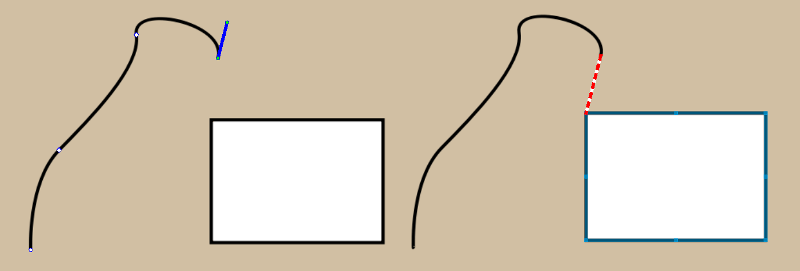
- 拡張 (ベクターのみ)
開いたパスを描く時、両端の最後のノードは数学的に拡張することができます。このオプションでそこにスナップすることができます。ノードの方向はパス編集モードのハンドルに依存します。
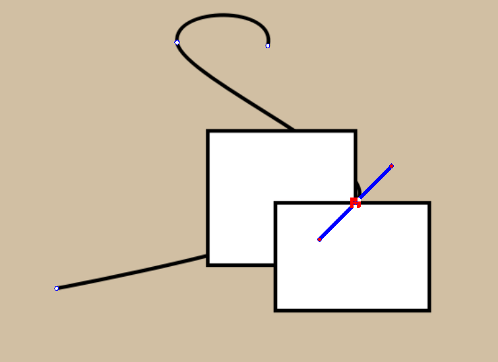
- 交差 (ベクターのみ)
二つのベクターの交差点にスナップします。
- バウンディングボックス (ベクターのみ)
ベクターシェイプのバウンディングボックスにスナップできます。
- 画像の境界
画像の水平/垂直境界線にスナップできます。
- 画像の中心
画像中心の水平/垂直線にスナップできます。
スナップは以下のツールで使えます:
直線
多角形
三日月
Polyline
パス
フリーハンドパス
ポリゴン
グラデーション
Shape Handling tool
テキストツール
アシスト編集ツール
移動ツール (レイヤーのバウンディングボックス、選択や他の物ではなく、カーソルの位置にスナップすることに留意してください。)
変形ツール
多角形選択
Elliptical select
Polygonal select
パス選択
ガイド自身はグリッドやベクターにスナップできます。
スナップにはまだ感度はなく、既定で画面10ピクセル分に設定されています。
